دانلود و نصب وردپرس 6
در تاریخ 23 فروردین 1401 ورد پرس از اولین نسخه بتای 6 با نام WordPress 6.0 Beta 1 رو نمایی کرد و حالا امکان دانلود و نصب وردپرس 6 وجود دارد. وردپرس 6.0 جدیدترین نسخه از این نرم افزار مدیریت محتوا است که نهایی شده و تست های آن بعد از نسخه آن RC4 یا Release Candidate به اتمام رسید و حالا نسخه 6.0 به نام Arturo برای دانلود و نصب آماده است.
دانلود وردپرس 6
انتشار نسخه های جدید وردپرس طبق یک جدول زمان بندی انجام می شود که از قبل اعلام می شود.
هر نسخه ای که نیاز داشته باشید حتی نسخه های قدیمی وردپرس از سایت اصلی آن قابل دانلود است.
آخرین نسخه هایی که توصیه می شود نصب کنید در بخش Release سایت وردپرس زیر گزینه Last Release قرار می گیرند و نسخه های بتا یا نسخه هایی که قبل از انتشار نهایی در دسترس توسعه دهندگان قرار می گیرد در بخش دسته بندی نسخه های وردپرس، به ترتیب تاریخ لیست شده و قابل دانلود هستند.
وردپرس را از کجا دانلود کنیم؟
توصیه می شود وردپرس 6 را از وب سایت اصلی وردپرس دانلود کنید، زیرا سایر وب سایت ها ممکن است لینک ها یا قالب های پیش فرضی در آن قرار دهند که در آینده برای سایت شما مشکل ایجاد کند.
برای دانلود مستقیم آخرین نسخه وردپرس از خود سایت وردپرس به بخش آرشیو انتشار یا Release Archive سایت اصلی ورد پرس مراجعه کنید. در بالاترین قسمت این صفحه گزینه Latest release قابل مشاهده است که زیر آن دو لینک دانلود وجود دارد،لینک zip برای نصب در سرورهای ویندوزی و IIS مناسب است و برای سرورهای لینوکسی لینک tar.gz را انتخاب و دانلود کنید.
چه مواردی در وردپرس نسخه 6 تغییر کرده؟
نسخه 6 به گفته وردپرس تغییرات زیادی داشته که البته در ظاهر چندان محسوس نیست و هزار مورد ارتقا در نسخه 6 انجام شده که شامل بیش از 500 مورد بهینه سازی و بیش از 400 باگ رفع شده.
تعدادی از مهمترین تغییرات وردپرس 6:
- بهبود ویرایشگر. مواردی مثل انتخاب همزمان متن از پاراگراف های مختلف برای ویرایش. اضافه شدن browse به ادیت و select در ویرایشگر. اضافه شدن navigation به ویرایشگر.
- تغییر در Style. این امکان اجازه می دهد به عنوان مثال بین استایل های از قبل ایجاد شده بی درنگ سوئیچ کنید (global style) . مورد دیگر قابلیت انتقال بلاک با حفظ استایل های قبلی است.
- ارائه امکانات بیشتر برای قالب ها. وردپرس 6 به سازنده های قالب امکانات بیشتری داده از جمله دسته بندی و طبقه بندی قالب.
- جدا کردن تم از قالب. به این صورت که تغییر تم باعث ایجاد تغییری در قالب نمی شود.
- بهینه شدن ساختار بلاک بندی .
- بهینه سازی ابزارهای طراحی. بازگشت Web Font API. اضافه شدن برای گروه ها و بلاک ها. افزودن یک پنل رنگ جدید. تغییرات در گالری.
- قفل کردن بلاک. با قفل کردن بلاک می توانید از جابجایی یا حذف آن جلوگیری کنید.
نصب وردپرس 6
نصب وردپرس نسخه 6 تفاوت چندانی با نسخه های قبلی ندارد و با چند کلیک میی توان وردپرس را نصب کرد.
ابتدا آخرین ویرایش منتشر شده نسخه 6 را دانلود و در کنترل پنل هاست خود محتوای فایل zip را از حالت فشرده خارج کنید.
پیش نیاز توصیه شده نصب وردپرس 6
- داشتن وب سایت یا زیر دامنه فعال
- استفاده از php نسخه 7.4 یا بالاتر
- استفاده سایت از نسخه MYSQL 5.7 یا در صورتی جایگزینی MariaDB نسخه 10.2 یا بالاتر
- پشتیبانی از https
ابتدا وردپرس را دانلود کنید و در سایت خود آپلود کنید. آدرس سایت را در مرورگر وارد کنید. با این کار صفحه نصب وردپرس ظاهر می شود.
توجه: اگر وردپرس در مسیر دیگری غیر از روت یا پوشه اصلی سایت ریخه شده. به عنوان مثال اگر نام دامنه شما domain.com است و وردپرس در فولدری به نام wordpress6 ریخته شده مسیر را به این شکل در مرورگر وارد کنید: http://domain.com/wordpress6 و اگر وردپرس در ریشه سایت قرار گرفته باشد نیاز به اضافه کردن مسیر به نام سایت نیست)
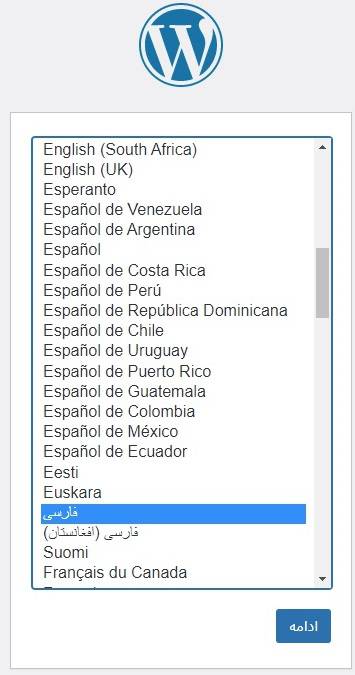
بعد از وارد کردن آدرس مسیری که وردپرس در آن قرار گرفته پیام انتخاب زبان نصب را مشاهده خواهید کرد، دکمه ادامه را بزنید. توجه داشته باشید هر زبانی در این مرحله انتخاب شود بعدا قابل تغییر است.
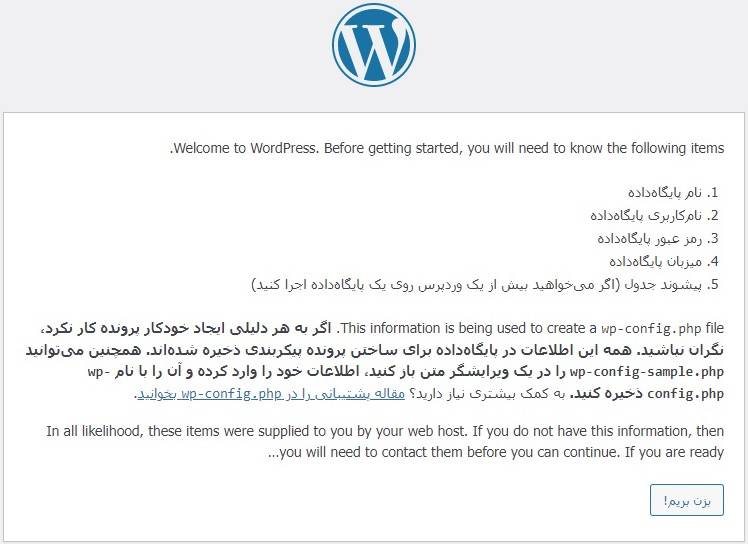
در بخش بعد وردپرس به شما اعلام می کند موارد 1 تا 5 را برای مرحله بعد آماده کنید . این 5 مورد در بخش کنترل پنل سرویس هاست بخش دیتابیس MySQL قابل ایجاد است.
پس ابتدا بانک اطلاعاتی را در کنترل پنل هاست ایجاد می کنیم.
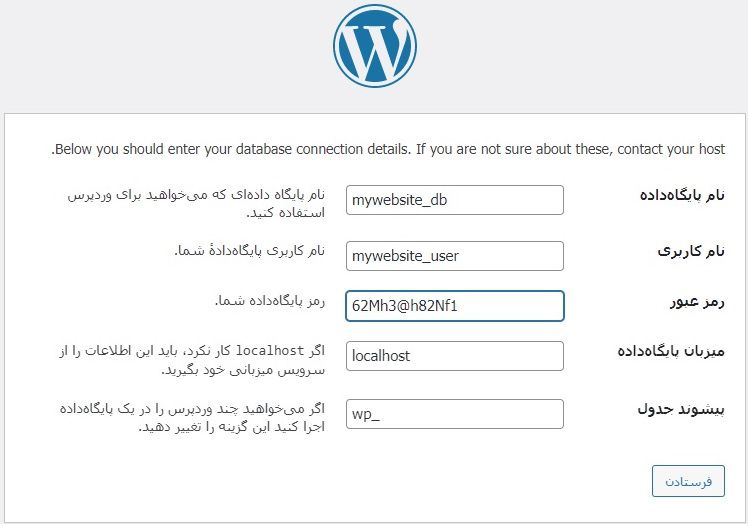
در این بخش پیامی نمایش داده شده: Below you should enter your database connection details. If you are not sure about these, contact your host که به شما اعلام می کند اطلاعات مربوط به دیتابیس را وارد کنید و اگر نمی دانید از سرویس دهنده هاست خود بپرسید. در صورتی که قبلا این کار را انجام نداده اید با مراجعه به کنترل پنل هاست بخش My SQL یک بانک اطلاعاتی با نام کاربری و رمز عبور ایجاد کنید و مشخصات آن را در این بخش وارد کنید. در بخش میزبان پایگاه داده که آدرس سرور MYSQL است معمولا می توانید localhost را وارد کنید و کار خواهد کرد، در غیر اینصورت ممکن است هاست شما سرور دیگری برای بانک اطلاعاتی در نظر گرفته باشد که باید از سرویس دهنده آدرس آن را بپرسید. در بخش پیشوند جدول هم تغییری نیاز نیست و این کار برای شناختن جدول های مربوط به وردپرس در دیتبابیس است. بعد از درج اطلاعات دکمه فرستادن را بزنید.
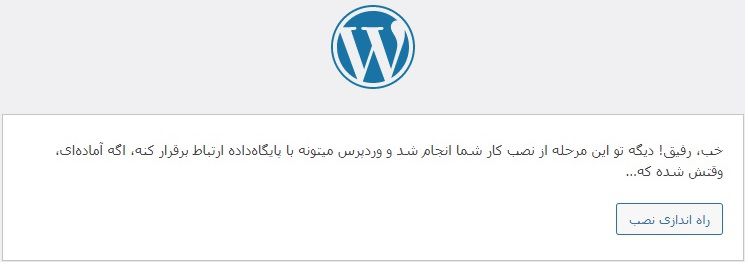
بعد از وارد کردن اطلاعات دیتابیس، وردپرس اگر امکان ارتباط با دیتابیس را داشته باشد ای پیام را نمایش می دهد: “خب رفیق! تو این مرحله از نصب کار شما انجام شد و وردپرس می تونه با پایگاه داده ارتباط برقرارکنه، اگه آماده ای، وقتش شده که…”
در اینجا با زدن دکمه راه اندازی نصب وردپرس 6 نصب می شود.
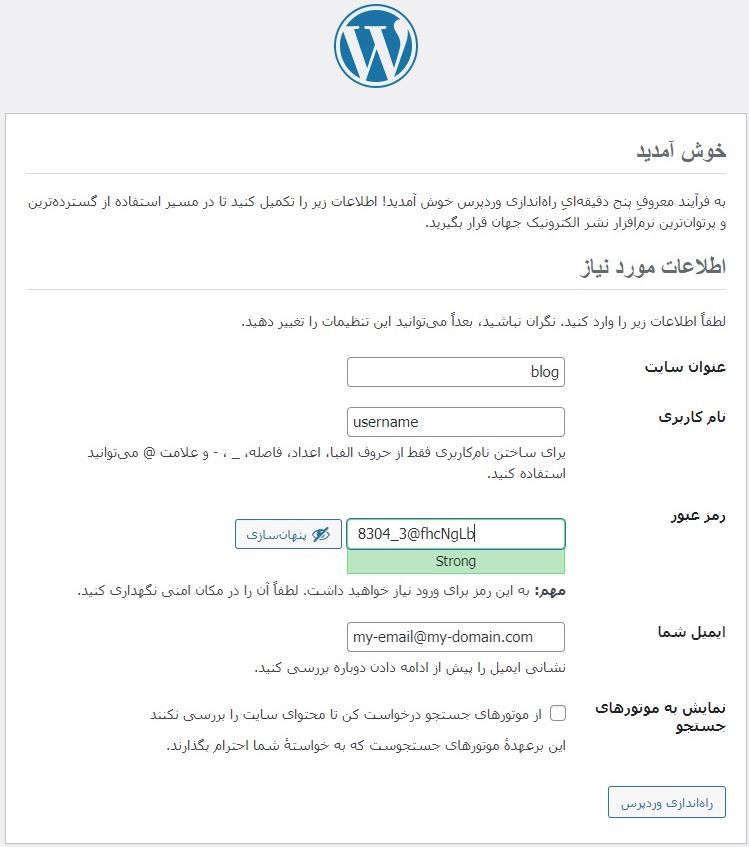
بعد از زدن دکمه راه اندازی نصب، صفحه خوش آمد گویی پیام “به فرایند معروف پنج دقیقه ای وردپرس خوش آمدید! اطلاعات زیر را تکمیل کنید تا در مسیر استفاده از گسترده ترین و پرتوان ترین نرم افزار نشر الکترونیک جهان قرار بگیرید.” نمایش داده می شود.
در صفحه خوش آمدگویی وردپرس اطلاعات مهمی قرار است وارد کنید.
- عنوان سایت: عنوانی که در بخش های مختلف سایت نمایش داده می شود و بعدا هم قابل تغییر است، برای مثال می توانید نام شرکت یا بلاگ را برای آن انتخاب کنید.
- نام کاربری: یک نام کاربری برای ورود به بخش مدیریت انتخاب کنید و تا حد امکان از نام هایی مثل admin که توسط هکر ها قابل حدس است استفاده نکیند. برای مثال نام خانوادگی را به عنوان نام کاربری انتخاب کنید.
- رمز عبور: یک رمز عبور به شما نمایش داده می شود که می توانید آن را تغییر دهید، و توصیه می شود از رمز قوی و تا حد امکان طولانی استفاد کنید.
- ایمیل شما: این آدرس ایمیل برای مواری مثل بازیابی رمز عبور یا فراموش کردن رمز کاربرد دارد.
- نمایش به موتورهای جستجو: این گزینه را خالی بگذارید مگر اینکه با اصول SEO آشنایی داشته باشید و بنا به دلایل مشخصی نیاز به تغییر داشته باشید.
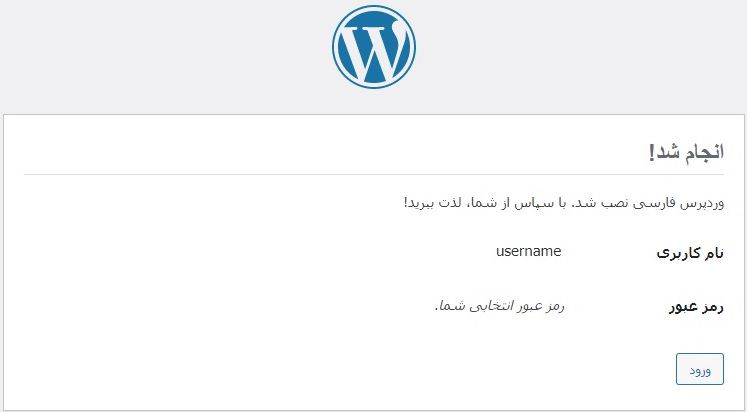
بعد از زدن دکمه راه اندازی سرویس نصب و پیکربندی وردپرس انجام می شود و پیام انجام شد! نمایش داده می شود. (وردپرس فارسی نصب شدو با سپاس از شما، لذت ببرید!)
در این بخش دکمه ورود به بخش مدیریت وردپرس به همراه نام کاربری که شما ایجاد کرده اید نمایش داده می شود ولی برای حفظ امنیت به جای نمایش رمز عبارت رمز عبور انتخابی شما را نمایش می دهد.به این معنی که از رمزی که در مرحله قبل تعریف کردید استفاده کنید.
تبریک نسخه 6 وردپرس آماده استفاد است و می توایند با اضافه کردن wp-admin به آدرس سایت http://domain.com/wp-admin به صفحه مدیریت وارد شوید.
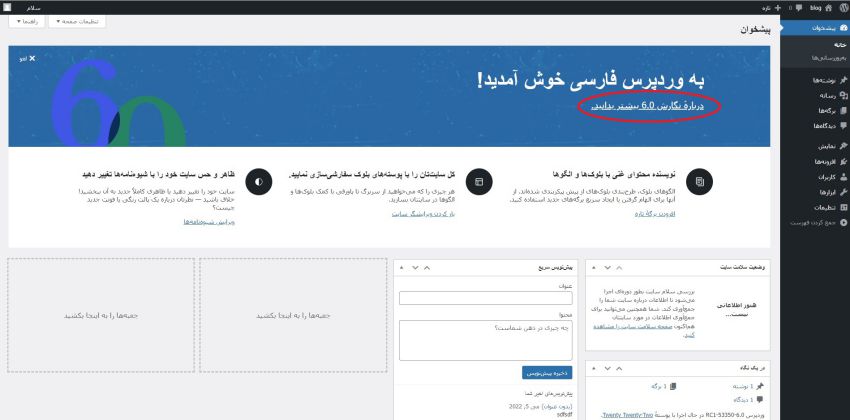
هر گونه کپی برداری از این مطلب تنها با درج لینک این صفحه به عنوان منبع از وبلاگ دی تلکام بلامانع است
مطالب مرتبط:
روش افزایش سرعت سایت وردپرسی نصب پلاگین بهتر است یا تغییر فابل function؟ هاست وردپرس وردپرس دو زبانه پلاگین یا فانکشن کدام مناسب است؟




بسیار عالی و کارآمد بود